맥북 메모 앱에서 잠금 기능을 사용하다가 비밀번호를 잊어버리는 실수를 할 수 있습니다. 안타깝지만 비밀번호 복구가 불가능한 경우도 있습니다. 하지만 비밀번호를 설정할 때 생체인식(Face ID/Touch ID)을 활성화 했다면 비밀번호 변경이 가능합니다.
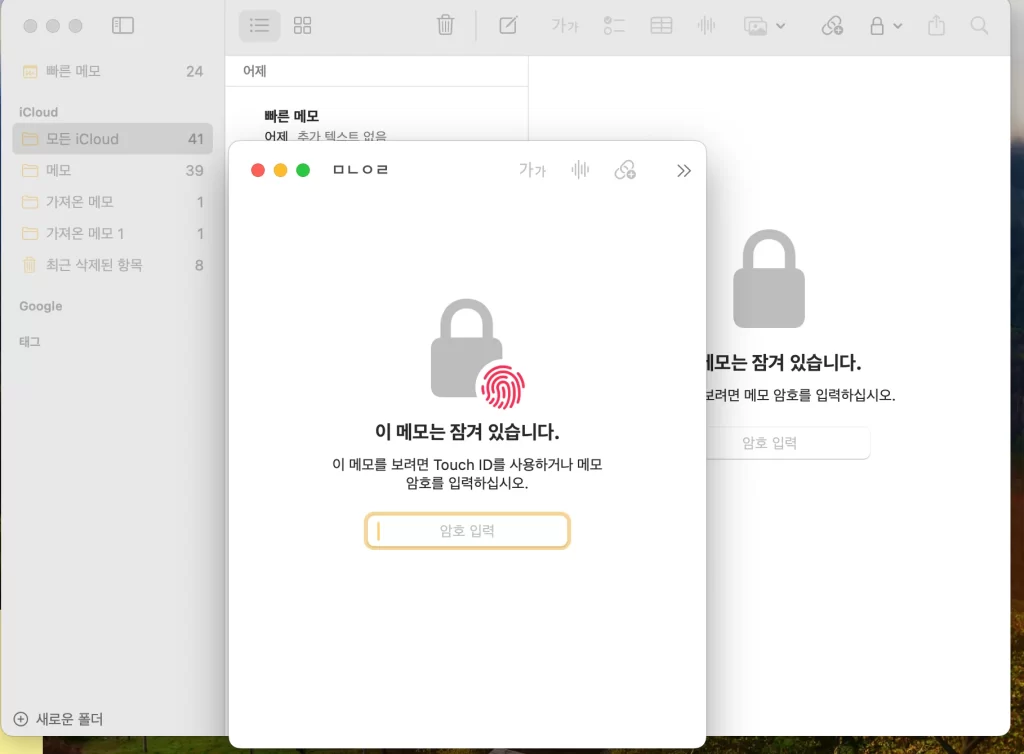
기본적으로 메모 앱의 잠금 기능은 Mac의 로그인 암호를 사용하거나 사용자가 직접 설정한 비밀번호를 사용하거나 둘 중 하나입니다. 직접 설정한 사용자 설정 암호를 분실했다는 가정으로 작성합니다.
메모 앱을 켜고 좌측 상단의 메모 > 설정으로 들어갑니다.
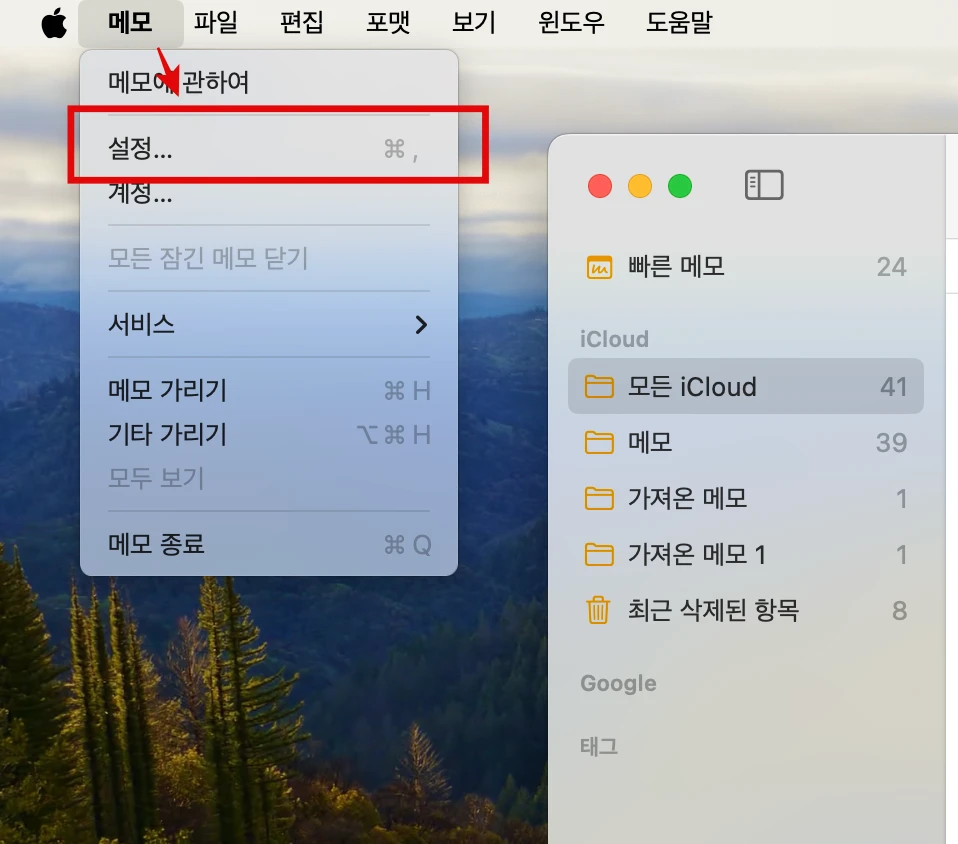
하단의 잠김 메모 항목이 사용자 설정 암호 사용으로 체크되어 있는지 확인합니다.
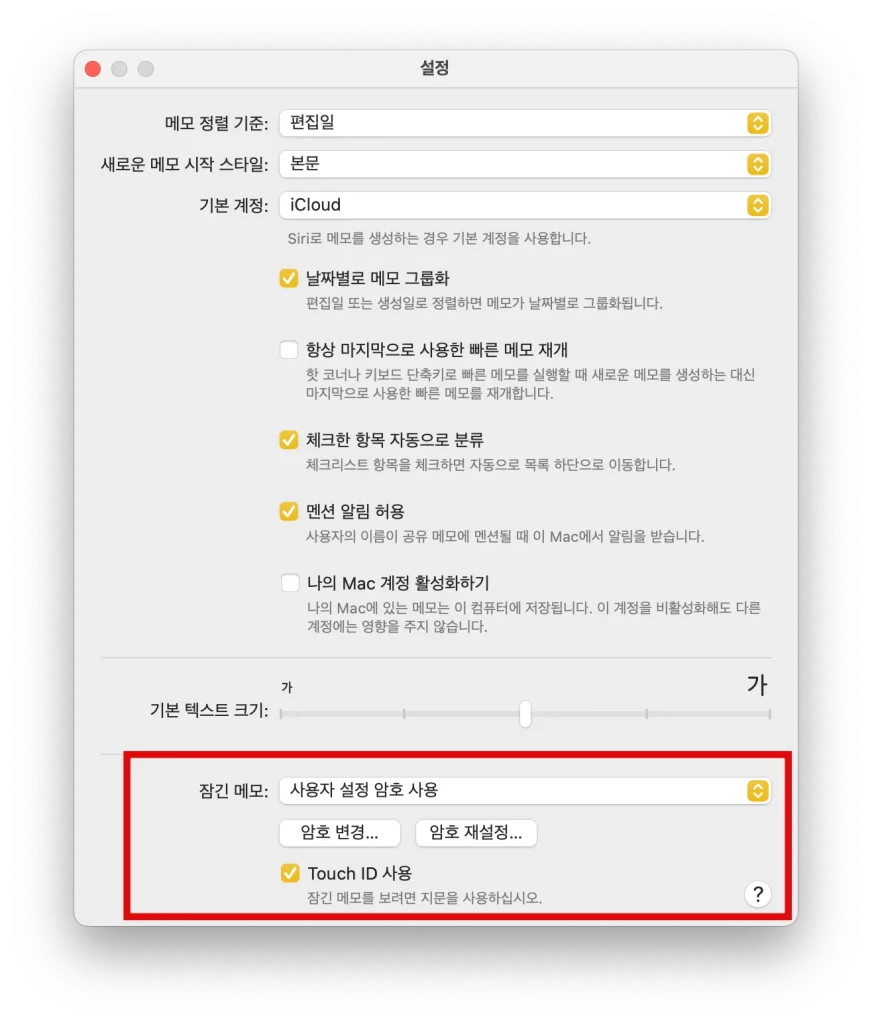
- 암호 변경 : 암호 변경을 하는 게 가장 깔끔합니다. 이렇게 하면 기존에 잠긴 메모의 비밀번호까지 모두 변경됩니다. 새로 설정한 비밀번호로 이용할 수 있습니다. 그러나 암호를 변경하려면 기존의 암호 또는 생체 인증이 필요합니다. 즉 기존의 암호는 분실했기 때문에 쓸 수 없고 애초에 생체 인증을 사용하지 않았으면 암호 변경은 불가능합니다.
- 암호 재설정 : 암호 재설정은 앞으로 메모 잠금에 사용할 비밀번호를 변경하는 작업입니다. 대신 기존에 잠긴 메모는 사용할 수 없습니다.
결론적으로 암호 변경이 가능하려면 기존에 생체 인증 방식을 이용하고 있었어야 합니다. 그렇지 않다면 복구 방법은 없습니다. 생체 인증 방식으로 인증을 할 수 있다면 암호 변경 기능을 이용합니다. 그럴 수 없다면 앞으로의 잠금 메모라도 살려야 하니 암호 재설정을 이용합니다. 분실 상황에 대비해 생체 인식을 함께 쓰는 걸 추천합니다.